今天天气好晴朗处处好风光,好天气好开始,图老师又来和大家分享啦。下面给大家推荐Illustrator设计美食街宣传海报教程,希望大家看完后也有个好心情,快快行动吧!
【 tulaoshi.com - Illustrator 】
先看一下最终效果:

1.新建一个文件,如图1所示设置参数。

2.选择工具箱里的矩形工具在图中绘制一个矩形,绘制的矩形要填充整个画面,然后填充30%的灰,如图2所示。
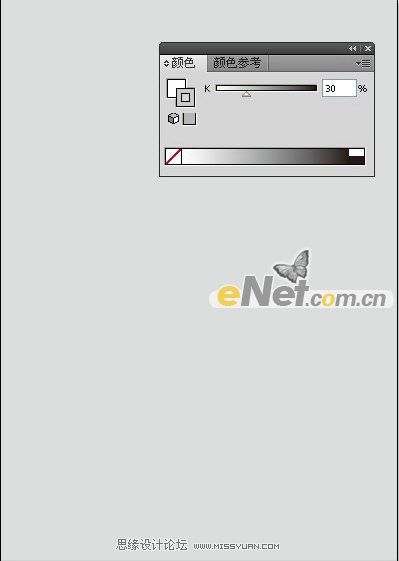
3.利用椭圆工具,在图中绘制一个正圆,然后打开透明度面板,对其创立不透明度蒙版,如图3所示。

4.复制已经建立了不透明蒙版的圆,调整蒙版后,对复制的圆进行大小和位置的改变,然后适当调整透明度,得到如图4所示。

5.选择工具箱里的文字工具,在图中输入文字太,字体设置方正舒体简体,如图5所示。

6.激活文字,选择对象/扩展命令,吧文字转换成可编辑的路径,然后右击,在弹出菜单中选择取消编辑命令,用选择工具选择太字的点,然后删除,得到如图6所示效果,然后删除点。

7.利用钢笔工具,绘制曲线回旋图形,对节点进行调整,使其自然平滑过渡,如图7所示。

8.选择窗口/画笔命令,打开画笔面板,然后选中图中所示的艺术效果,这样路径就转换成了书法图形,如图8所示。

9.选中大字填充色值为(C:38 M:100 Y:100 K:3)的颜色,在把回旋的点填充色值为(C:27 M:40 Y:91 K:0)的颜色。如图9所示。
(本文来源于图老师网站,更多请访问http://www.tulaoshi.com/illustrator/)
10.在输入阳城字样,颜色和大的色值相同,得到如图10所示效果。

11.选择文字工具在图中,在图中输入太阳城的英文字母,然后应用直线工具给文字绘制上下线,得到如图11所示效果。

12.置入素材墨迹.ai文件,进行大小调整并放到合适的位置,得到如图12所示效果。复制墨迹垂直翻转,然后调整位置及大小得到如图13所示效果。
(本文来源于图老师网站,更多请访问http://www.tulaoshi.com/illustrator/)

13.把设置好的墨迹填充和上面文字一样的颜色,然户在墨迹上写上文字,并打开路径查找器面板,单击分割按钮,删除文字中间部分,得到如图14所示效果。

14选择文字工具,在图中继续输入英文字体,然户给字体添加图层样式,得到如15所示效果。

最终效果:

来源:http://www.tulaoshi.com/n/20160216/1573372.html
看过《Illustrator设计美食街宣传海报教程》的人还看了以下文章 更多>>
如果您有什么好的建议或者疑问,可以联系我们。 商务合作QQ:3272218541;3282258740。商务合作微信:13319608704;13319603564。
加好友请备注机构名称。让我们一起学习、一起进步tulaoshi.com 版权所有 © 2019 All Rights Reserved. 湘ICP备19009391号-3

微信公众号
